Sony BDV-E190: Шаг 5. Выбор Шаг 6. Создание источника эффекта объемного
Шаг 5. Выбор Шаг 6. Создание источника эффекта объемного: Sony BDV-E190
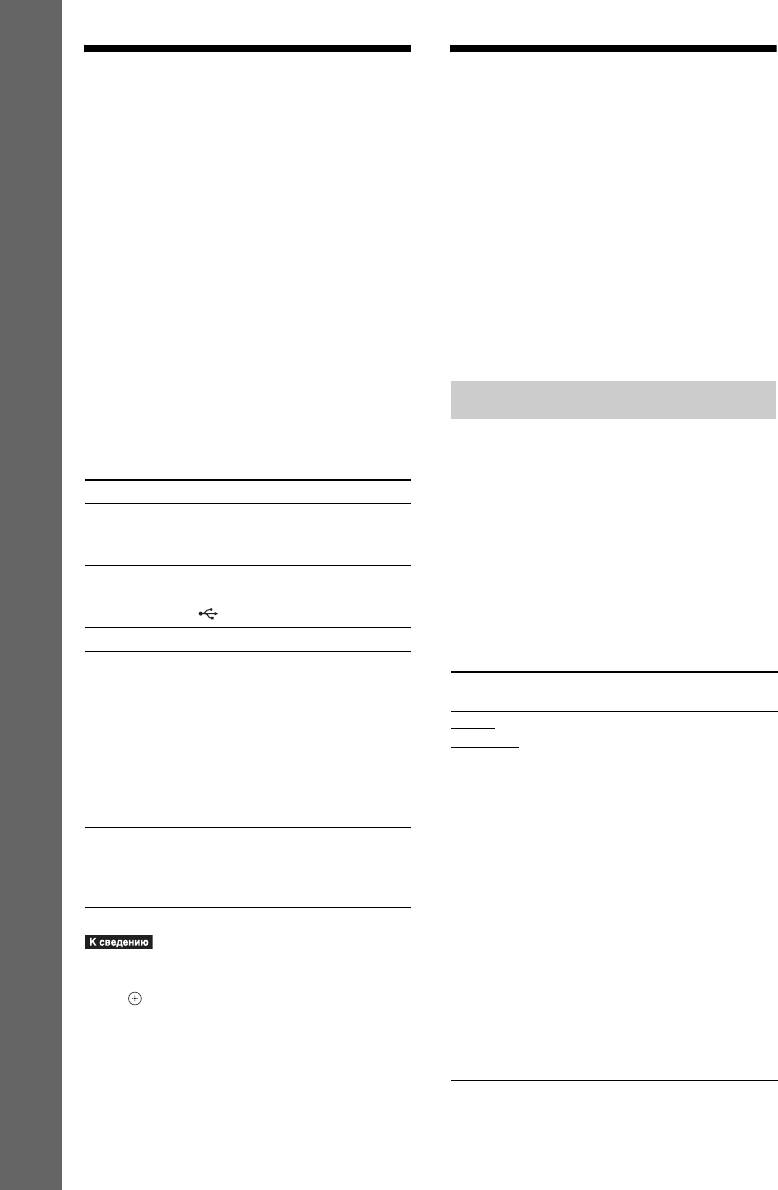
Шаг 5. Выбор
Шаг 6. Создание
источника
эффекта объемного
Можно выбирать источник
звучания
воспроизведения.
После выполнения предыдущих шагов и
Нажимайте кнопку FUNCTION, пока на
начала воспроизведения можно легко
Начало работы
дисплее передней панели не
использовать запрограммированные
отобразится название нужной функции.
звуковые режимы, предназначенные для
При однократном нажатии кнопки
различных типов звуковых источников.
FUNCTION на дисплее передней панели
Благодаря им можно наслаждаться
появится текущая функция, а каждый раз
захватывающим и мощным звучанием
при нажатии кнопки FUNCTION
кинотеатра у себя дома.
функция изменяется следующим
образом.
Выбор звукового режима
“BD/DVD” t “USB” t “FM” t “TV”
t “AUDIO” t “BD/DVD” t …
Нажимайте кнопку SOUND MODE +/– во
время воспроизведения, пока
Функция Источник
требуемый режим не появится на
дисплее передней панели или на экране
“BD/DVD” Диск или сетевое устройство,
телевизора.
воспроизведение с которого
будет выполнено системой
Можно выбрать следующие элементы.
“USB” Устройство USB,
На экране телевизора отображается
подсоединенное к порту
текст, заключенный в квадратные скобки
(USB) (стр. 13)
([--]), а на дисплее передней панели (“--”)
“FM” Радио FM (стр. 40)
- текст, заключенный в двойные кавычки.
“TV” Компонент (телевизор и т.д.),
подключенный к гнезду TV
Звуковой
Эффект
(DIGITAL IN OPTICAL) на
режим
задней панели, или телевизор,
[Auto]
Система автоматически
совместимый с функцией
(“AUTO”)
устанавливает режим [Movie]
Audio Return Channel,
или [Music] в соответствии со
подключенный к гнезду
звуковыми эффектами
HDMI (OUT) на задней
воспроизводимого диска или
панели (стр. 19)
звукового потока.
“AUDIO” Компонент, подключенный к
•2-канальный источник:
гнездам AUDIO (AUDIO IN
система моделирует
L/R) на задней панели
объемный звук из 2-
(стр. 21)
канального источника и
выводит его через динамики
5.1-канальной системы с
помощью копирования
Некоторые функции можно изменить на
2-канального источника на
экране телевизора путем нажатия FUNCTION,
каждый динамик.
X/x и .
•Многоканальный источник:
система выводит звук через
динамики в соответствии с
числом каналов источника.
26
RU
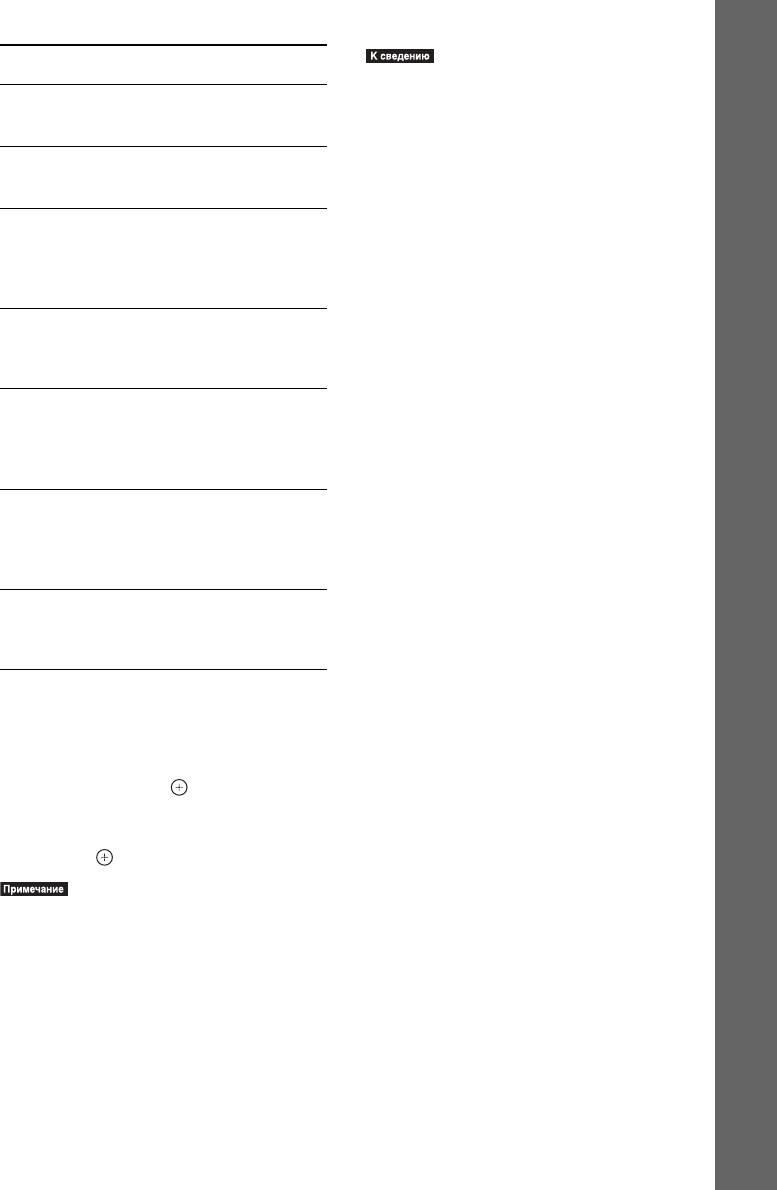
Звуковой
Эффект
режим
•Для воспроизведения 2-канального
[Movie]
Система обеспечивает
источника, например компакт-диска CD,
Начало работы
(“MOVIE”)
улучшенное звучание для
через многоканальный выход выберите
просмотра фильмов.
значение [Auto] или [Sports].
[Music]
Система обеспечивает
(“MUSIC”)
улучшенное звучание для
прослушивания музыки.
[Audio Enhancer]
Система оптимизирует 2-
(“ENHANCER”)
канальные источники путем
устранения потери качества
звука в результате
аудиосжатия.
[Sports]
Система обеспечивает
(“SPORTS”)
улучшенное звучание для
просмотра спортивных
программ.
[Night]
Подходит для просмотра
(“NIGHT”)
фильмов ночью, при этом
уровень громкости звучания
снижается с сохранением
четкости диалогов.
[2ch Stereo]
Система выводит звук через
(“2CH ST.”)
передние динамики и
сабвуфер вне зависимости от
звукового формата или числа
каналов.
[Demo Sound]
Система обеспечивает
(“DEMO
приятное звучание,
SND”)
подходящее для презентаций
и т.д.
Выбор звукового режима из меню
параметров
1 Нажмите OPTIONS или X/x, чтобы
выбрать пункт [Sound Mode], а затем
нажмите кнопку .
2 С помощью кнопок X/x выберите
звуковой режим, а затем нажмите
кнопку .
•Звуковой режим можно выбрать, только если
для параметра [Звуковой эффект]
установлено значение [Sound Mode включен]
(стр. 51). Если для параметра [Звуковой
эффект] установлено значение, отличное от
[Sound Mode включен], настройка звукового
режима не применяется.
•Если для параметра [Режим КАРАОКЕ]
установлено значение [Вкл] (стр. 30), эта
функция не работает.
27
RU
Оглавление
- Об этих
- Содержание
- Распаковка
- Указатель деталей и элементов управления
- Шаг 2. Подключение
- Шаг 3. Подготовка к сетевому
- Шаг 4. Упрощенная
- Шаг 5. Выбор Шаг 6. Создание источника эффекта объемного
- Воспроизведение
- Воспроизведение с Использование устройства USB функции караоке
- Воспроизведение по
- Доступные параметры
- Выбор аудиоформата,
- Прослушивание радио
- Использование
- Настройка динамиков
- Блокировка кнопок
- Управление
- Просмотр веб-сайтов
- Использование
- [Настройки
- [Аудионастройки]
- [Установки
- [Музыкальные настройки] [Установки
- [Сетевые
- [Упрощенная
- Меры
- Примечания
- Поиск и устранение
- Диски, которые можно
- Типы файлов, которые
- Поддерживаемые Технические аудиоформаты характеристики
- Перечень кодов языков
- Указатель
- Відомості про
- Зміст
- Розпакування
- Покажчик частин та елементів керування
- Крок 2: Під’єднання
- Крок 3: Підготовка до підключення до
- Крок 4: Швидке
- Крок 5: Вибір джерела
- Крок 6: Відтворення
- Відтворення дисків
- Відтворення із Співаємо караоке пристрою USB
- Відтворення через
- Доступні додаткові
- Вибір формату аудіо,
- Прослуховування радіо
- Використання функції
- Настроювання
- Деактивація кнопок на
- Керування телевізором
- Перегляд веб-сайтів
- Використання екрана
- [Screen Settings]
- [Audio Settings]
- [BD/DVD Viewing
- [Parental Control [Music Settings] Settings]
- [Network Settings]
- [Resetting]
- Зacтepeжні заходи
- Примітки щодо дисків
- Пошук та усунення
- Сумісні диски
- Підтримувані типи
- Підтримувані звукові
- Технічні
- Перелік мовних кодів
- Покажчик



